So laden Sie jemanden ein, eine Google Text & Tabellen-Datei per E-Mail anzuzeigen
Die Interaktionen zwischen Ihrem Google Mail-Konto und Ihren Google Text & Tabellen-Dateien erleichtern Ihnen das Teilen von Dateien mit anderen Personen. Ob Sie dies lieber tun, indem Sie einen Link erstellen oder jemandem direkt eine Einladung zur Datei per E-Mail senden, liegt bei Ihnen.
In unserem folgenden Tutorial erfahren Sie, wie Sie jemanden zum Anzeigen Ihrer Google Text & Tabellen einladen können, indem Sie ihm eine E-Mail mit der Einladung senden. Sie können die E-Mail-Adresse oder den Namen selbst eingeben und der E-Mail sogar einen Hinweis zur Datei hinzufügen.
So senden Sie einen Link für eine Google Text & Tabellen-Datei per E-Mail über Google Drive
Die Schritte in diesem Artikel wurden in Google Chrome unter Windows 7 ausgeführt, funktionieren jedoch auch in anderen Webbrowsern unter Windows 7 oder 10. Beachten Sie, dass Sie deren Link widerrufen können, wenn Sie jemandem auf diese Weise einen Link zu Ihrer Textdatei senden Zugriff später in der Zukunft, wenn Sie dies wünschen.
Schritt 1: Öffnen Sie Ihr Google Drive unter und melden Sie sich in Ihrem Konto an, wenn Sie noch nicht angemeldet sind.
Schritt 2: Wählen Sie die Dokumentdatei aus, zu der Sie jemanden einladen möchten.

Schritt 3: Klicken Sie auf die Schaltfläche "XXXX" freigeben, wobei "XXXX" durch den Namen der Dokumentdatei ersetzt wird.
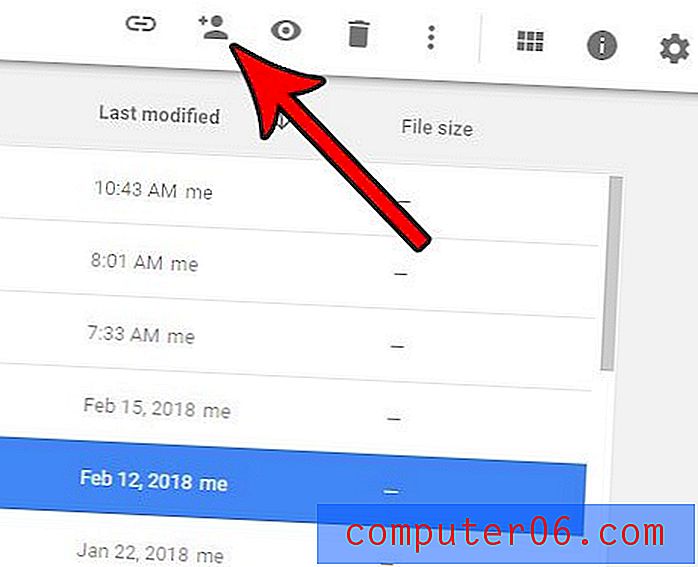
Schritt 4: Geben Sie die E-Mail-Adresse des gewünschten Empfängers in das Feld Namen oder E-Mail-Adressen eingeben ein, fügen Sie eine Notiz hinzu, wenn Sie möchten, und klicken Sie dann auf die Schaltfläche Fertig .
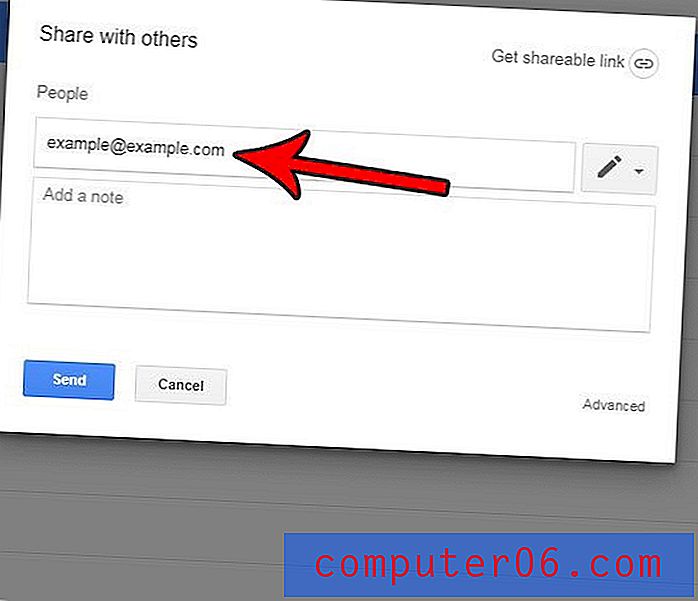
Der Empfänger erhält dann eine E-Mail mit einem Link zu der Datei, auf die er klicken kann, um sie in Google Text & Tabellen zu öffnen.
Wenn Sie lieber einfach einen Link generieren möchten, den Sie Personen geben können, damit diese Ihre Datei anzeigen können, kann Ihnen dieser Artikel zeigen, wie das geht. Beachten Sie jedoch, dass beim Erstellen eines Links mit dieser Methode jeder mit dem Link die Datei anzeigen kann.



